

 KiCon 演讲回顾(十四):现场演示如何迁移 Altium 及 EasyEDA 的设计文件及器件库
KiCon 演讲回顾(十四):现场演示如何迁移 Altium 及 EasyEDA 的设计文件及器件库
描述
“ 如果你正在考虑将你的电子设计自动化工具迁移到KiCad,这里有一些关键信息!胡老师将带我们现场演示如何直接迁移 Altium、立创EDA的设计图纸及元件库。 ”
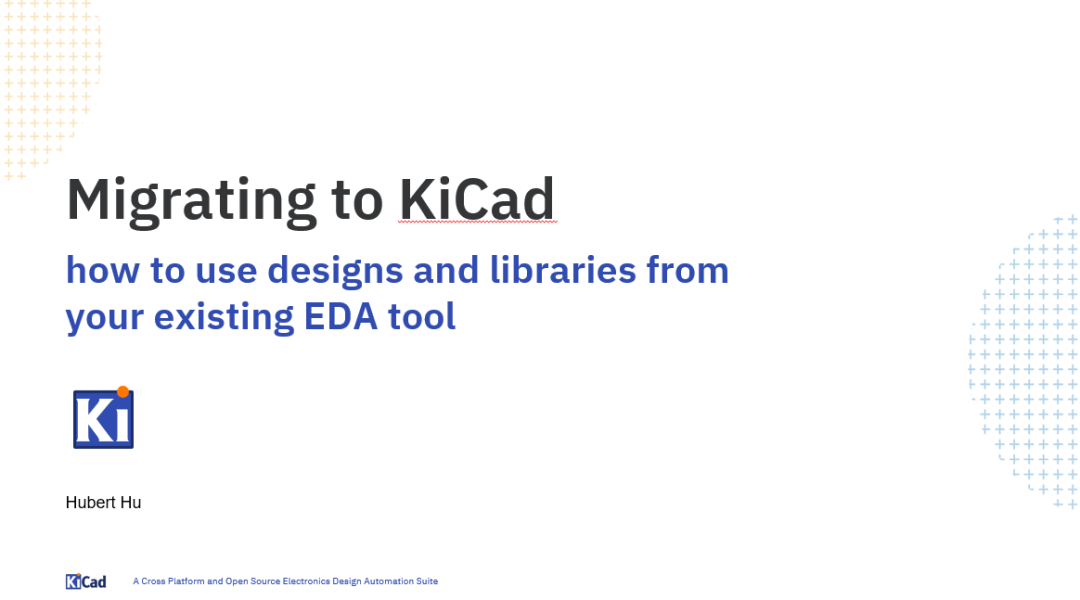
完整的演讲视频在这里,视频中实操了 Altium/EasyEDA 的转换过程,还进行了复杂图纸的压力测试,不要错过额! 支持的工具 KiCad支持从多种EDA工具迁移,包括Altium Designer、EAGLE、EasyEDA等,让你的设计无缝过渡。
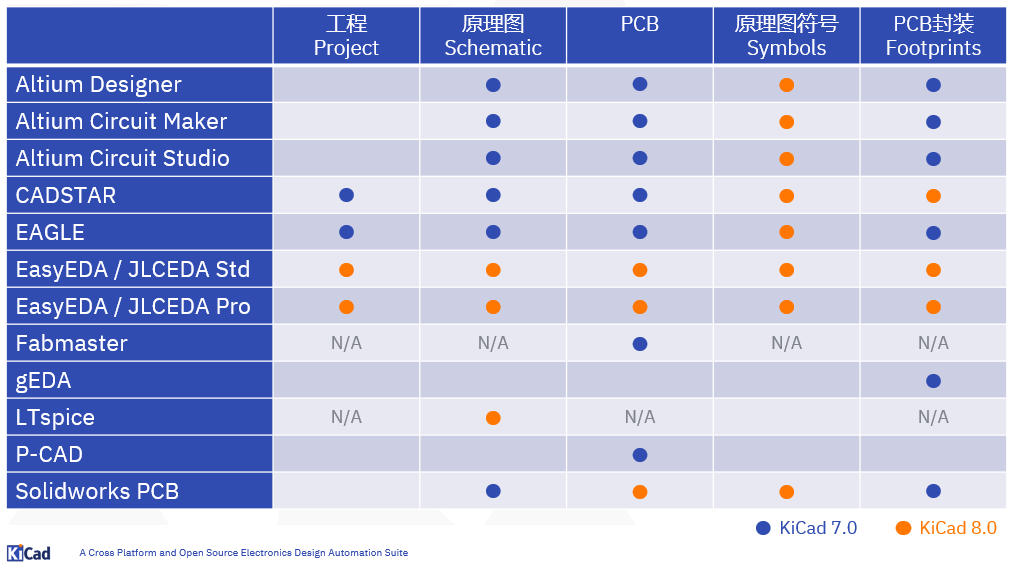
Altium文件导入注意事项
需要分别导入原理图和PCB,不支持整个工程导入。
层次化设计时,总是导入根页面,因为 KiCad 不支持平铺结构。
导入原理图时,会自动生成符号库。
导入PCB后,需要手动生成封装库。
3D Step模型也会被提取并导入。
Altium文件导入细节
如果原始设计是平铺的,需要重建项目,添加根页面和子图。
导入器会将所有 Altium 的 Port 转换成层次标签,需要手动调整。
不支持信号线束和图片导入。
需要手动通过位号建立原理图符号与PCB封装的关系。
其他清理工作,如 ERC 和 DRC 检查。
Altium库导入提示
支持在 KiCad 中直接使用 Altium 的符号和封装,无需迁移。
支持 eeschema 和 pcbnew 中的 schlib 和 Intlib 集成库。
支持批量迁移文件夹中的符号库。
需要手动检查并重建原理图符号与 PCB 封装的关系。
EasyEDA 文件导入提示
支持导入标准版和专业版的 EasyEDA 原理图和 PCB。
支持导入完整的 EasyEDA 工程,包括原理图和 PCB。
如果某些对象不支持,导入可能会失败,请提交错误报告。
需要手动清理工作,例如调整端口方向。
现场演示
原始 AD 示例原理图: 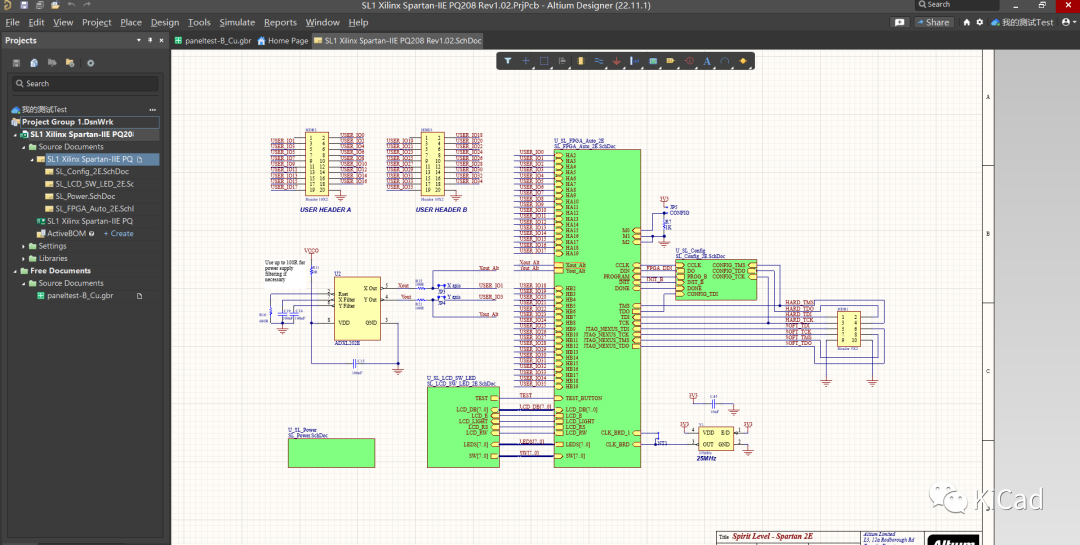 导入 KiCad 后的原理图:
导入 KiCad 后的原理图: 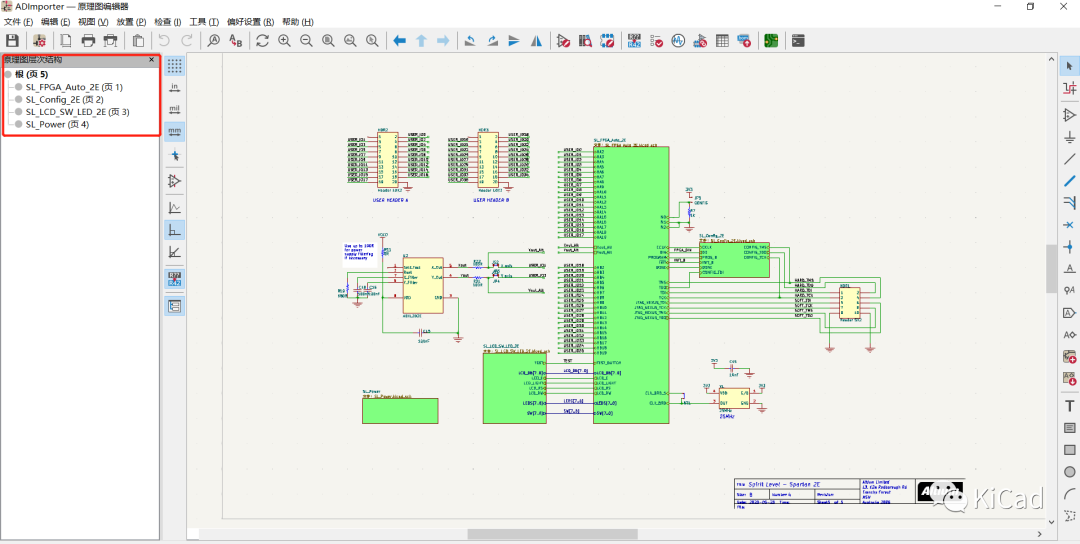 原始 AD 示例 PCB:
原始 AD 示例 PCB: 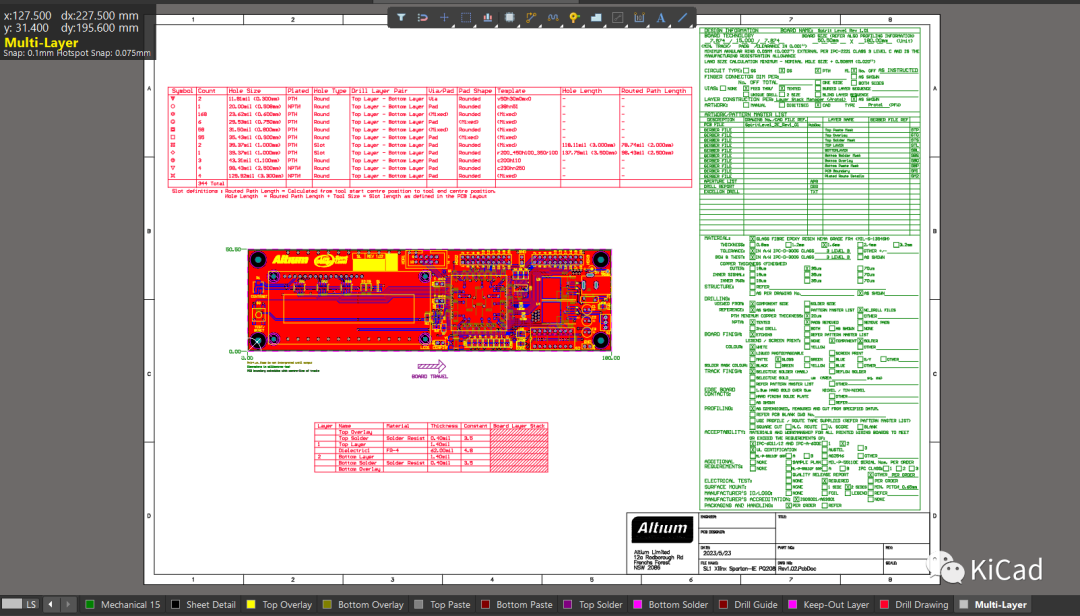 导入 KiCad 后的 PCB:
导入 KiCad 后的 PCB:
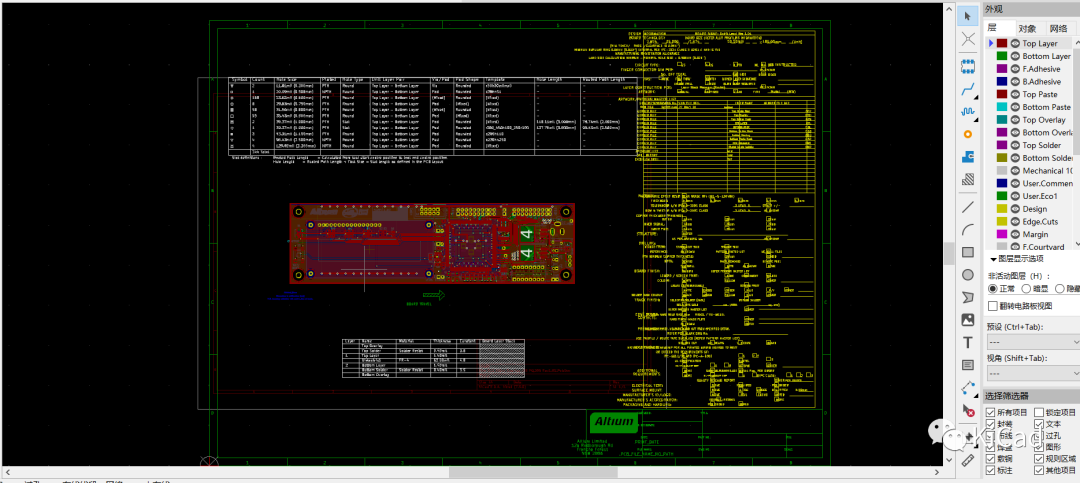
压力测试,使用最复杂的 MiniPC 示例:
导入后的PCB如下图所示:
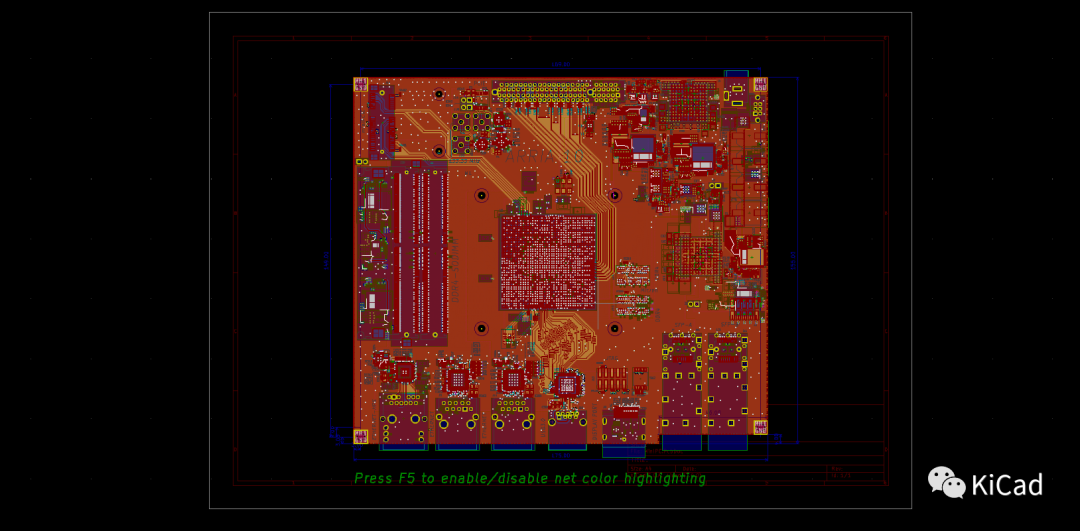
按Alt+3,发现3D模型也一起成功导入:
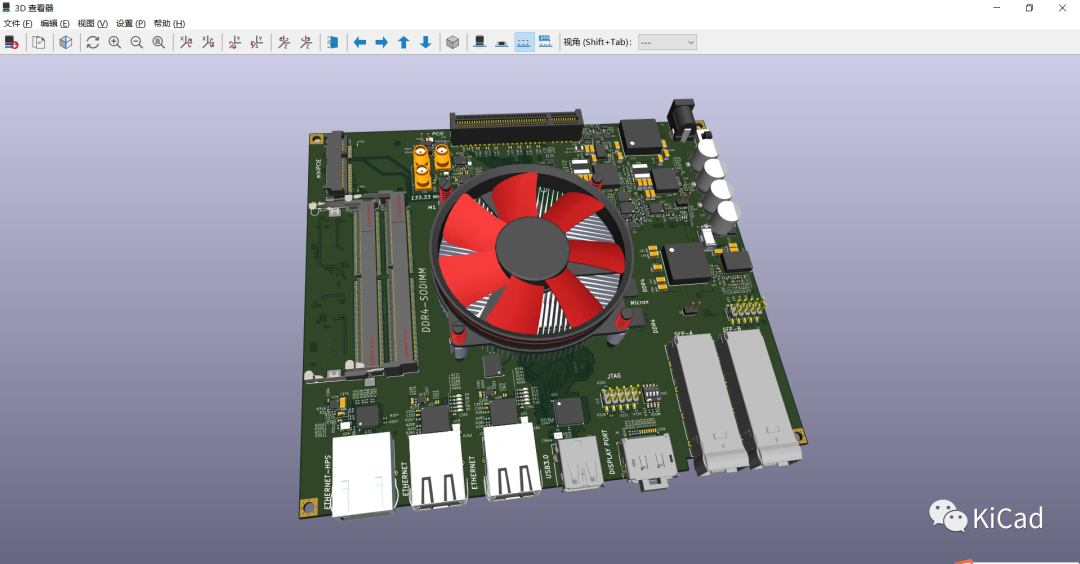
无论是PCB还是3D环境下,平移、缩放、选中、绘图基本操作非常丝滑。
原始 EasyEDA 示例原理图及PCB(专业版):

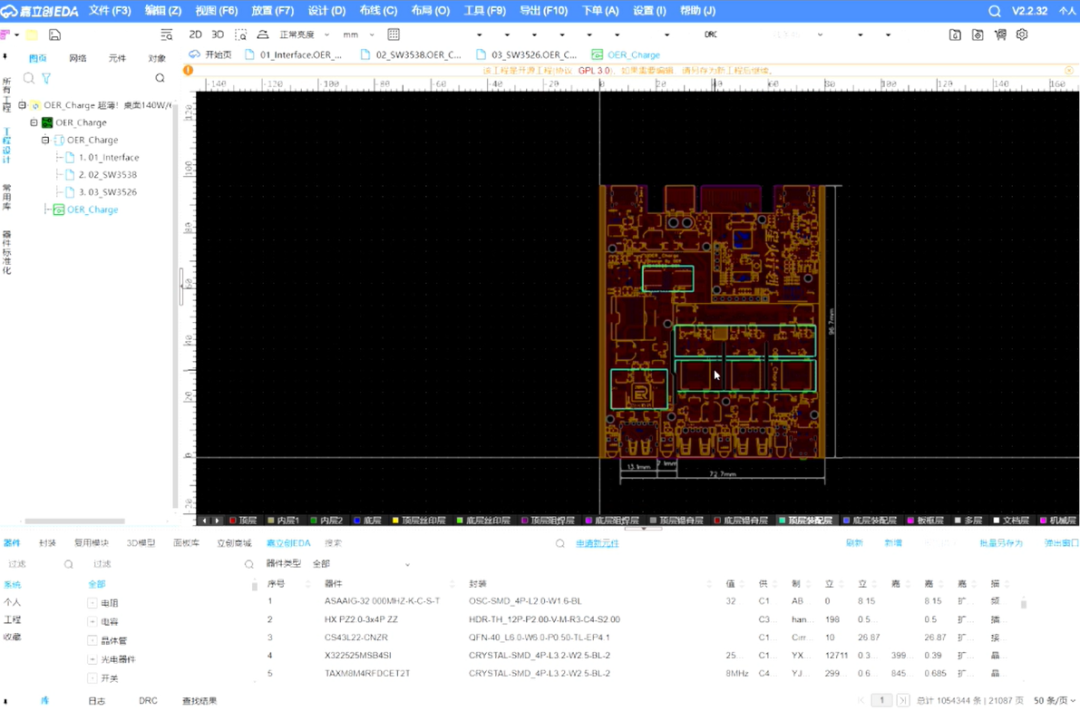
转换为 KiCad 后的原理图及 PCB:
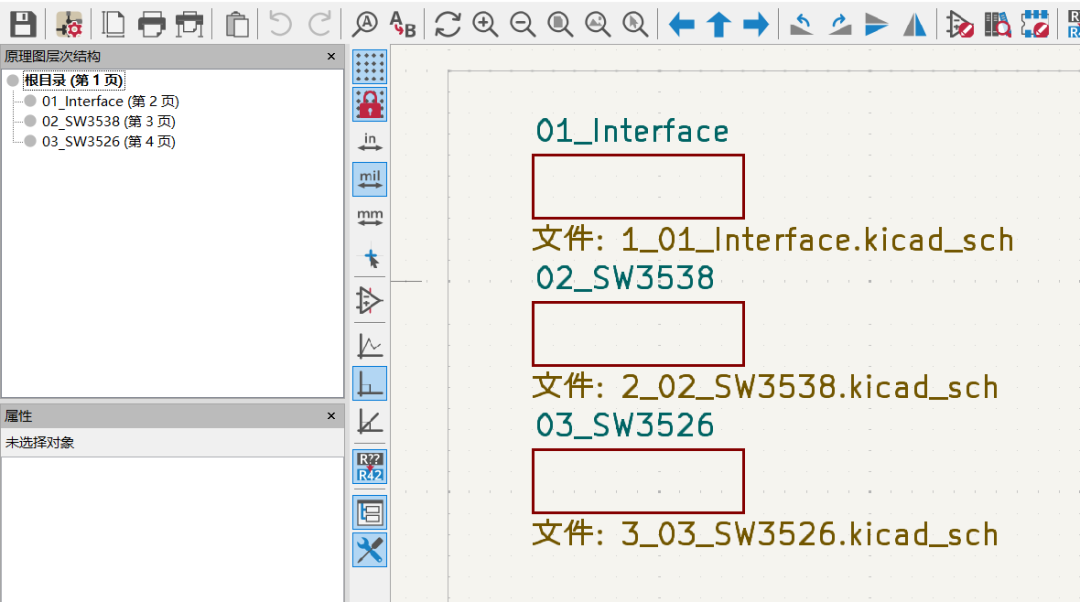
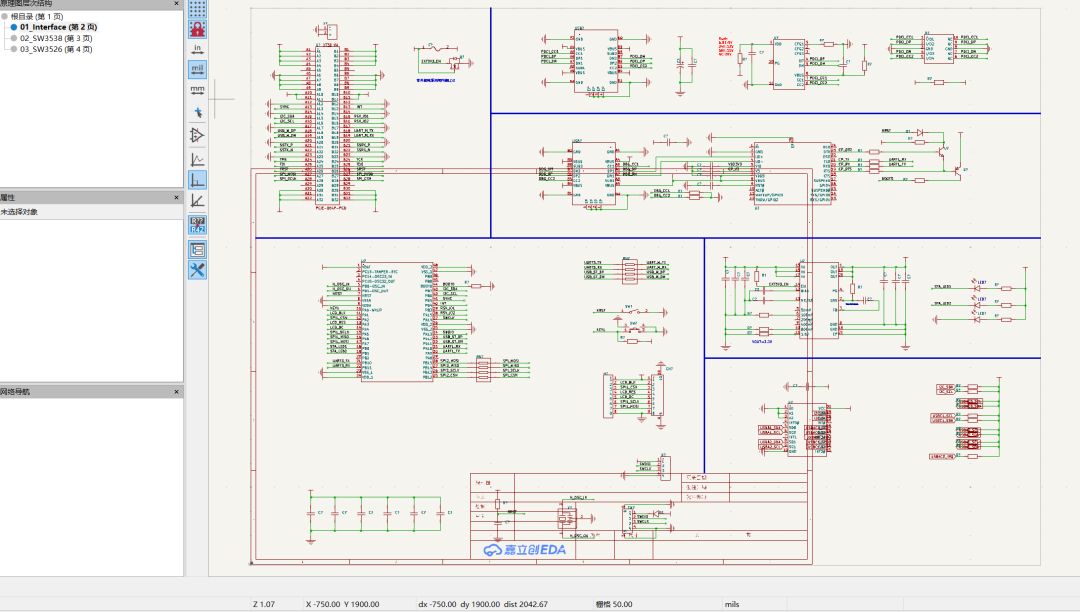
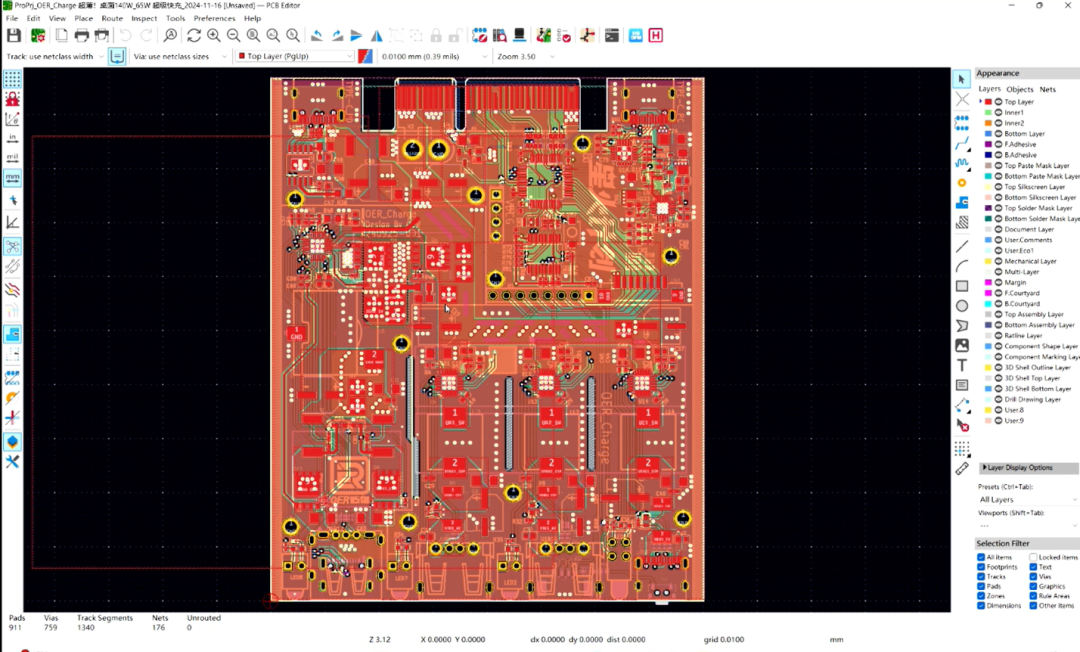
注意:如果想第一时间收到 KiCad 内容推送,请点击下方的名片,按关注,再设为星标。
常用合集汇总:
和 Dr Peter 一起学 KiCad
KiCad 8 探秘合集
KiCad 使用经验分享
KiCad 设计项目(Made with KiCad)
常见问题与解决方法
KiCad 开发笔记
插件应用
发布记录
审核编辑 黄宇
-
2025 KiCon Asia KiCad 用户大会2025-07-23 749709
-
KiCon演讲回顾(六):Würth Elektronik KiCad 库设计与管理2024-11-26 1260
-
2024 KiCon Asia KiCad 用户大会2024-09-24 2196100
-
KiCon Asia 2023 深圳2023-11-03 1422
-
如何将器件库迁移至DigiPCBA2022-12-23 2119
-
DigiPCBA 库迁移系列 - 前言2022-06-24 3603
-
如何使用Altium Designer官方元器件集成库2021-11-23 1225
-
Altium器件库大全2019-04-28 2832
-
Altium designer 创建库元器件教程2017-03-28 3788
-
电池和电源的altium designer文件库下载2016-09-13 1099
-
Altium_Designer_元器件库的操作2016-06-02 969
-
stc15系列库在ALTIUM DESIGNER中的库文件2015-10-28 2486
全部0条评论

快来发表一下你的评论吧 !

